Uporabniki WhatsApp redko želijo skriti naslov katere koli korespondence s seznama, ki ga prikaže messenger. "Klepeti"... V naslednjem članku je opisano, kako rešiti to težavo v odjemalskih aplikacijah storitve za Android, iOS in Windows.
Skrij pogovorna okna in skupine v WhatsApp
Ustvarjalci WhatsApp v nobeni od obstoječih možnosti (za Android, iOS in Windows) messengerja niso ponujali možnosti ustvarjanja dobesedno skritih klepetov, kar je prisotno v konkurenčnih rešitvah (na primer Viber). Če je torej uporabnikov cilj skriti kakršno koli korespondenco pred nepooblaščenimi osebami, ki imajo dostop do naprave, bi bila najboljša rešitev nastavitev gesla za aplikacijo.
Več podrobnosti: Kako nastaviti geslo za aplikacijo WhatsApp messenger
Nato bomo govorili o funkciji arhiviranja korespondence v WhatsApp. Spodaj opisani postopki v večji meri izboljšujejo udobje dela s seznamom. "Klepeti" s prenosom posameznih, redko uporabljenih ali nekaj časa shranjenih dialogov in skupin v arhiv, ki je skoraj neviden iz aplikacije. Hkrati se arhiviranje določenega pogovora uporablja tudi zato, da se izključi možnost zaznavanja njegovega naslova s strani oseb, ki so odprle sel.
Android
IN WhatsApp za Android Obstajata dve možnosti za arhiviranje klepetov. Prva od spodaj opisanih metod se uporablja za eno ali več korespondenc, druga pa omogoča, da hkrati z glavnega zaslona za sporočanje skrijete vsa pogovorna okna in skupine.
1. način: zavihek "Klepeti"
Če želite arhivirati ločen dialog ali skupino, pojdite na naslednji način.
- Zaženite WatsApp za Android in v razdelku "Klepeti" sel, najdemo arhivirano korespondenco.
- Z dolgim pritiskom na območje z naslovom pogovora in avatarjem udeleženca / skupine ga izberite.
- Med tistimi, ki so prikazani na vrhu zaslona, najdemo gumb v obliki polja s puščico obrnjeno navzdol in se ga dotaknemo. To je vse - za nekaj sekund se prikaže obvestilo, ki potrjuje uspeh operacije, naslov pogovornega okna ali skupine pa bo izginil s seznama razpoložljivih.
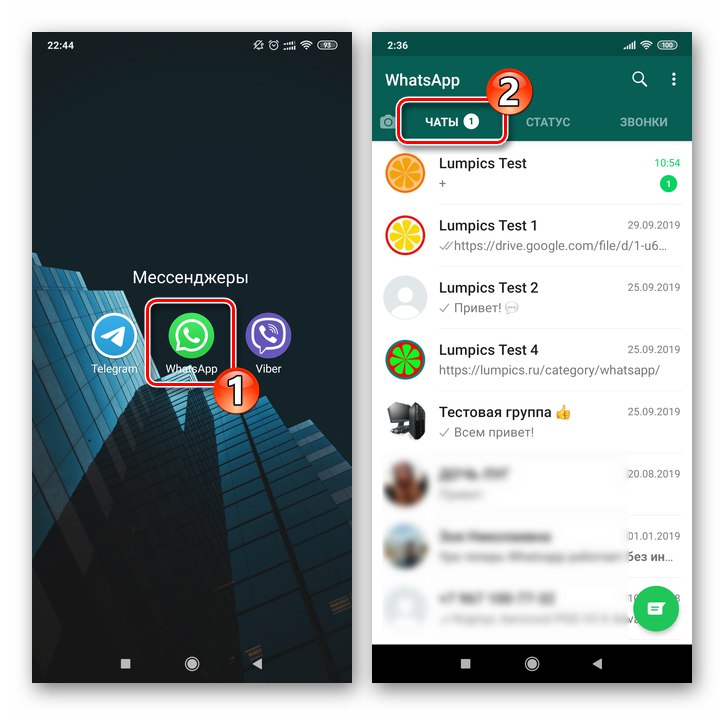
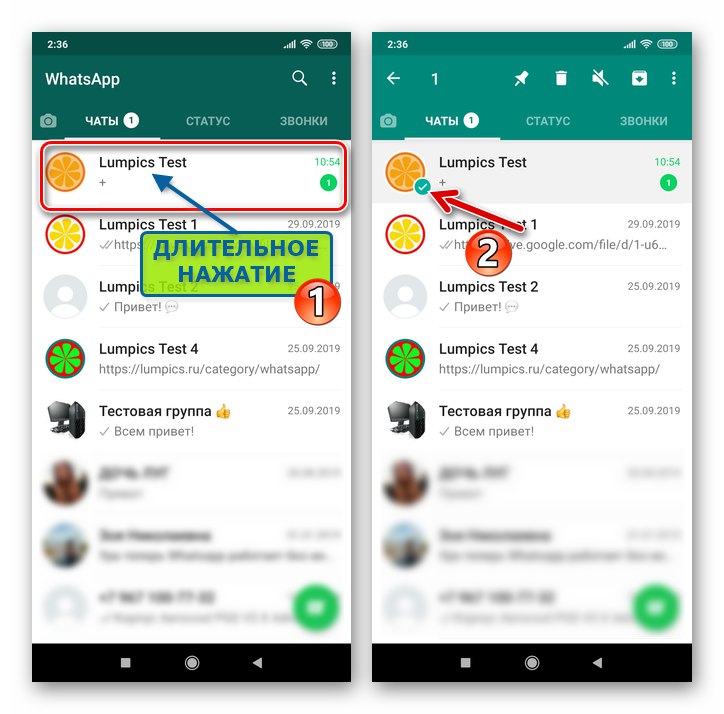
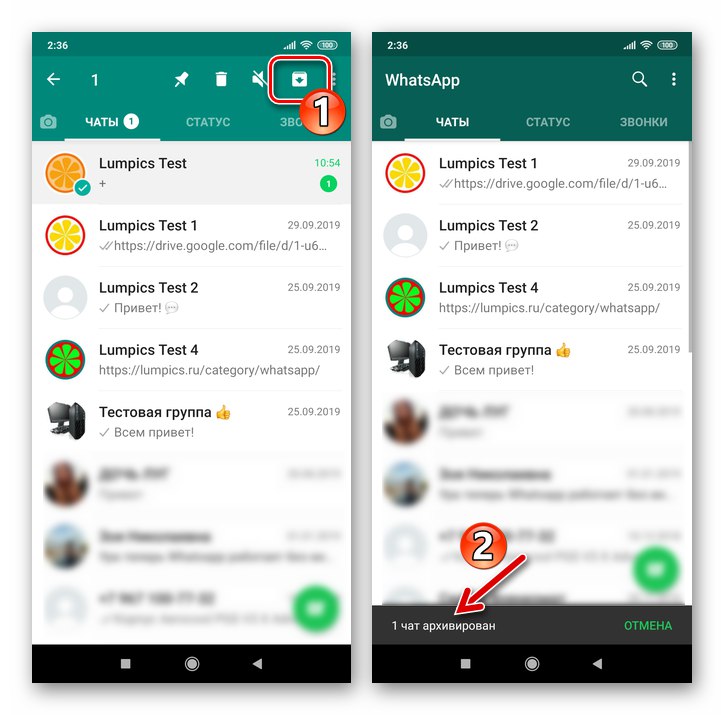
Na zgoraj opisani način je mogoče hkrati odstraniti več klepetov s seznama prikazanih. Če želite to narediti, pred izvedbo tretjega koraka navodil tapnite glave skritega in tako nastavite oznake na korespondencah v arhivu.
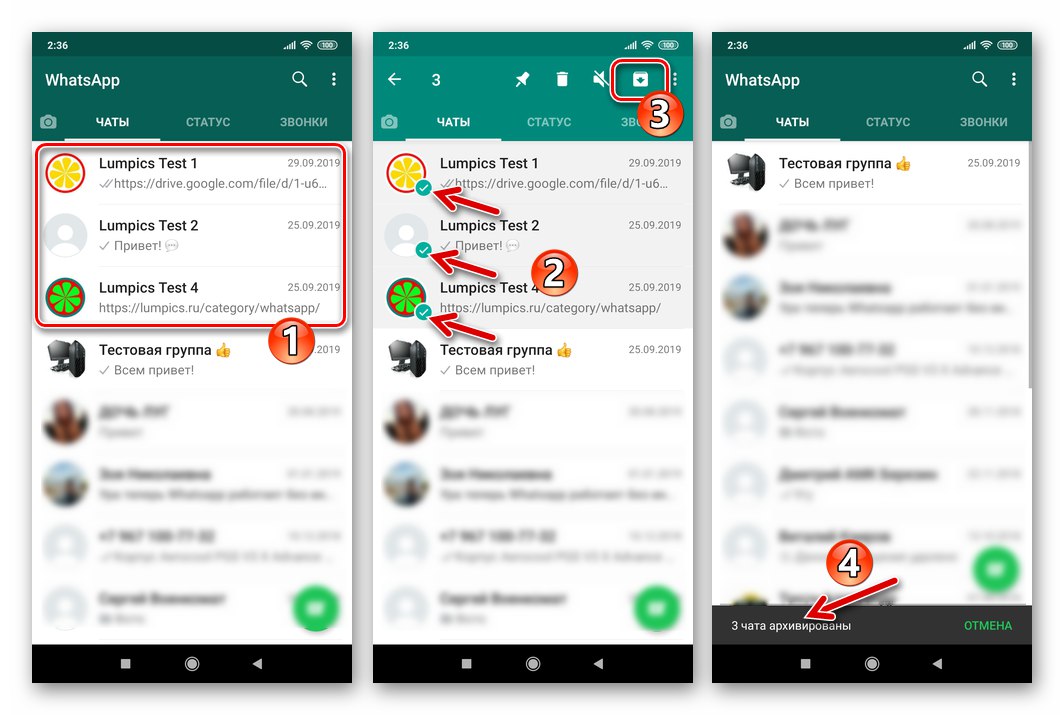
2. način: Nastavitve
Uporabniki, ki želijo skriti celoten seznam pogovornih oken in skupin, ki so na voljo v sporočilu, bi morali to storiti:
- Odprite WhatsApp in pojdite na "Nastavitve" aplikacij. Klic zaslona z odseki parametrov v selniku se izvede iz menija, ki se po dotiku prikaže za tri točke v zgornjem desnem kotu.
- Potisni "Klepeti", nato odprite "Zgodovina klepeta".
- Nato se dotaknemo imena možnosti "Arhiviraj vse klepete"... Za dokončanje postopka tapnite "V REDU" potrjujemo zahtevo, prejeto od VatsAp.
- Ko se vrnemo na zavihek s seznamom pogovornih oken in skupin odjemalca aplikacije za sporočanje, ugotovimo, da ni njihovih naslovov in "V arhivu (količina)".
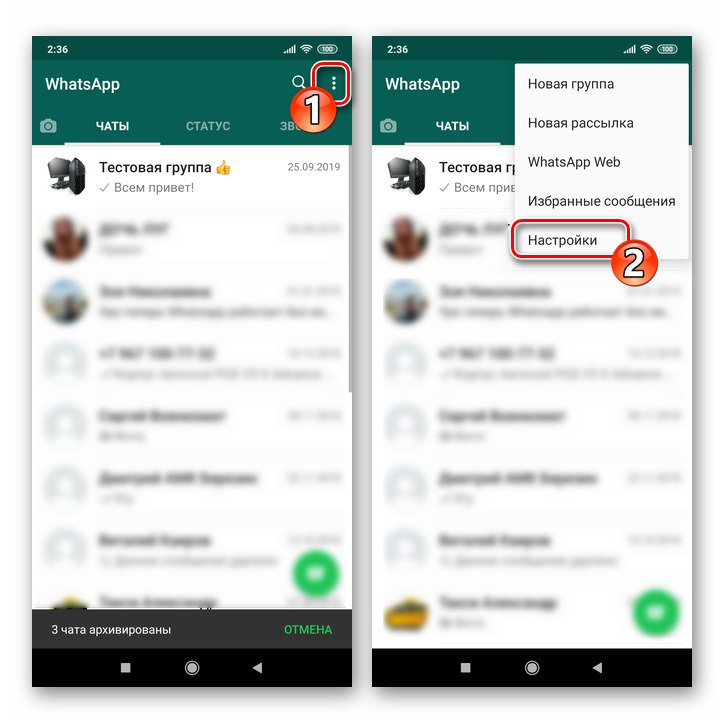
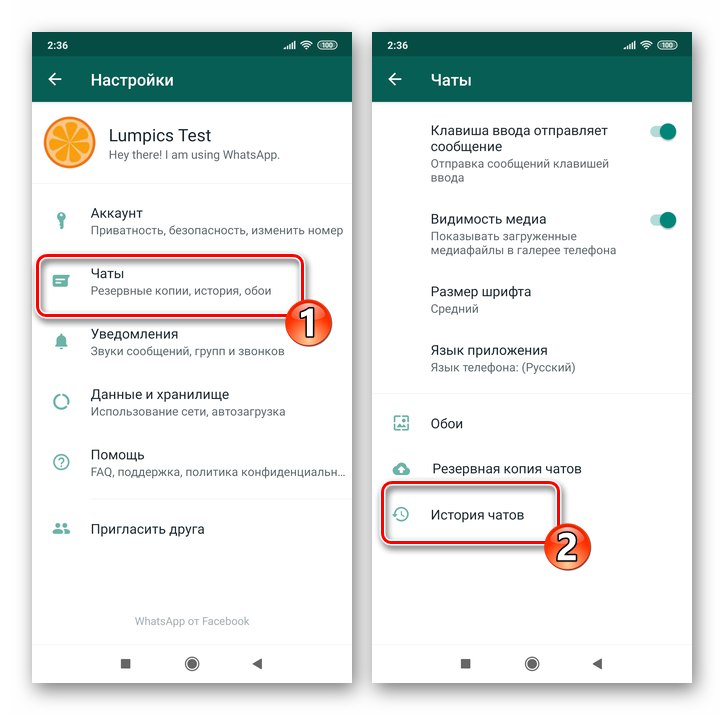
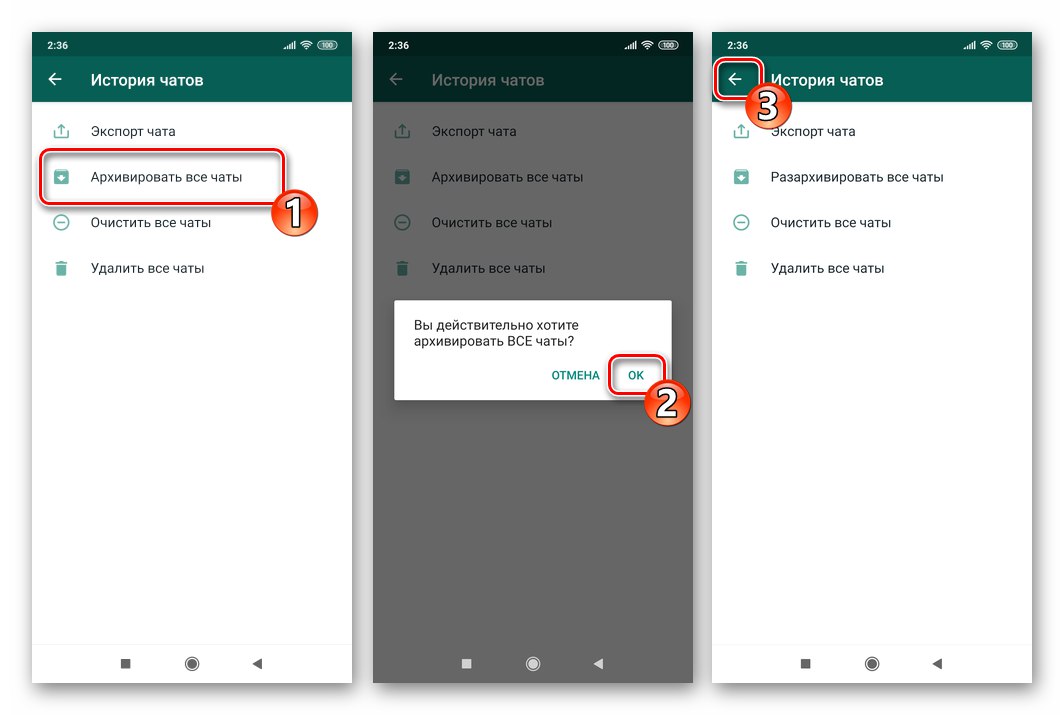
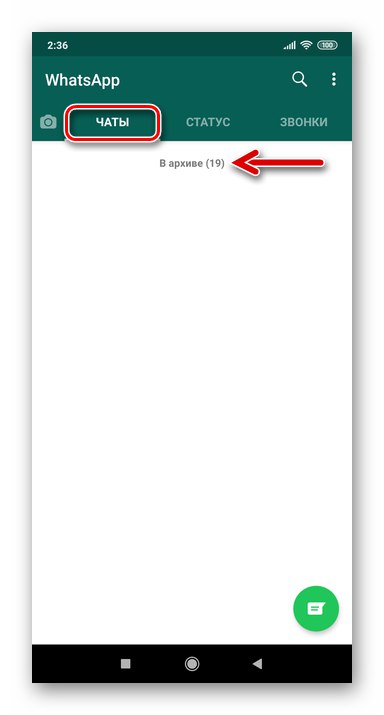
Za zaključek opisa načinov skrivanja pogovornih oken in skupin v programu WhatsApp za Android ugotavljamo dve točki:
- Arhiviranje klepetov praktično ne omejuje njegove uporabe in kadar koli lahko izvedete obratno operacijo glede dialoga ali skupine.
Več podrobnosti: Kako razpakirati klepet WhatsApp za Android
- Uporabniki, ki uporabljajo zgornja navodila, da natančno skrijejo korespondenco pred radovednimi očmi, bi morali upoštevati, da bo vsaka aktivnost v arhiviranem pogovoru (dohodno sporočilo drugega udeleženca) povzročila njeno izključitev s seznama nevidnih. Da bi se izognili nepričakovanemu pojavu neželenega naslova na zavihku "Klepeti" messenger, se lahko zatečete k začasnemu umestitvi sogovornika na "črni seznam".
Preberite več: Kako blok in odblokiraj stik v WhatsApp za android
iOS
IN WhatsApp za iPhone arhiviranje korespondence je zelo preprosto in hitro. Tu imajo uporabniki možnost izvesti postopek v zvezi z enim samim dialogom (skupino), pa tudi možnost hkratnega skrivanja vseh "Klepeti" v sporočilu elementov.
1. način: zavihek "Klepeti"
Če želite z zaslona programa za sporočanje odstraniti naslove začasno neuporabljenih pogovornih oken in skupin ali skriti neželene pogovore, naredite naslednje.
- Odprite WhatsApp in tapnite ikono "Klepeti" na dnu zaslona. Najdemo arhivirano korespondenco.
- Premaknite naslov klepeta v levo, dokler se ne prikažeta dva gumba - "Več" in "Arhiv".
- Dotaknite se gumba "Arhiv", po katerem se postopek šteje za zaključen.
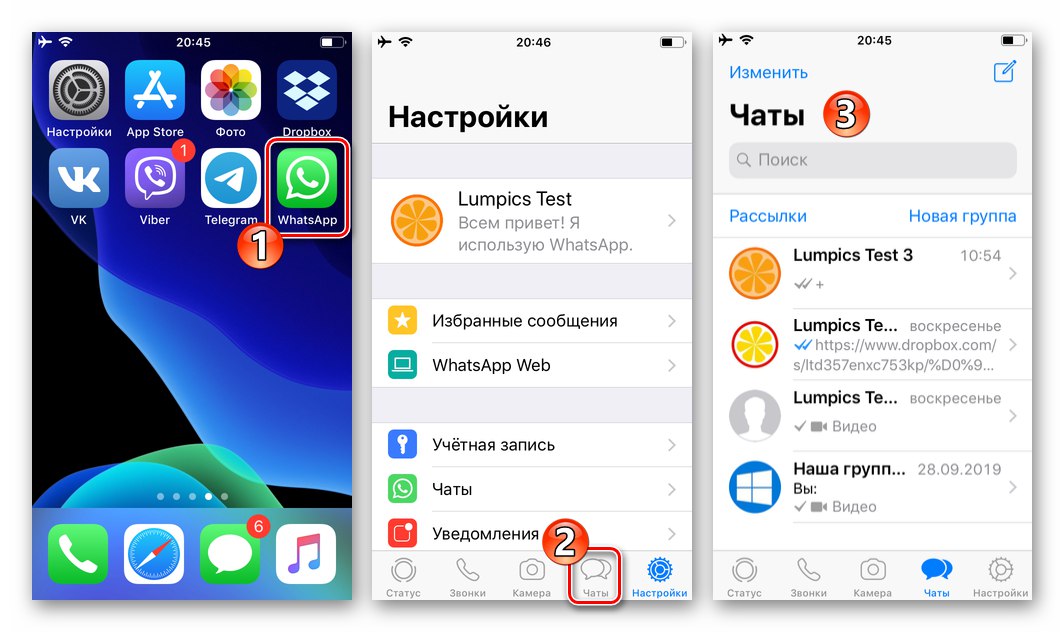
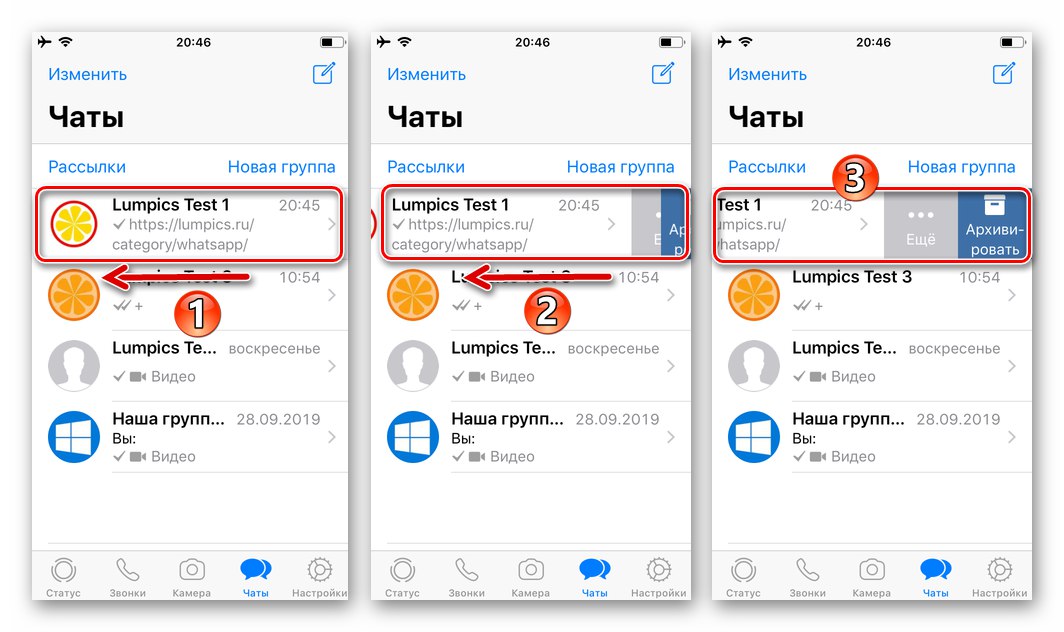
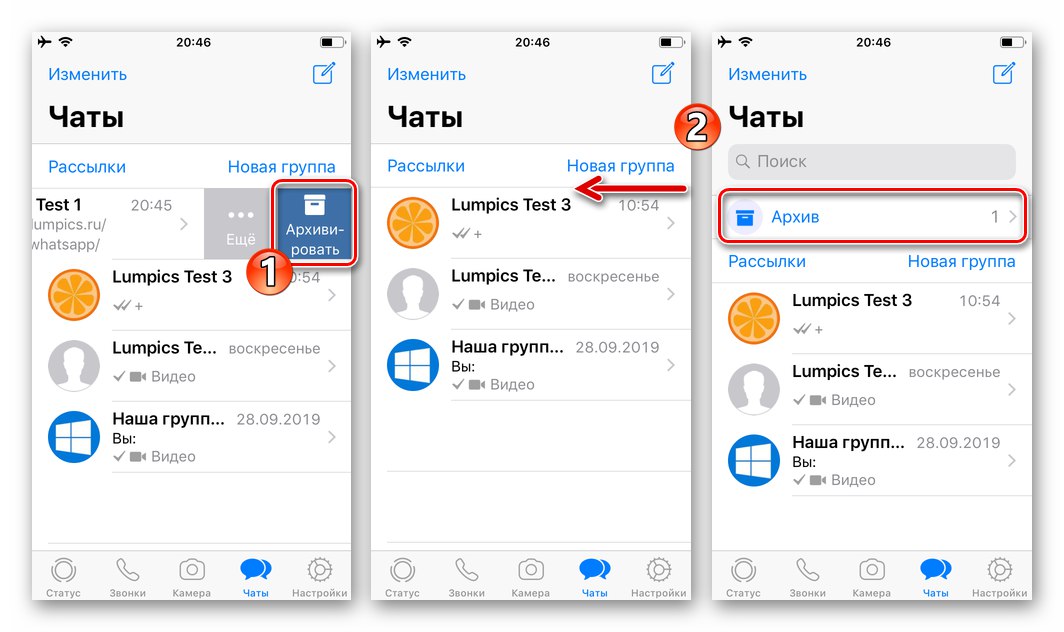
Postopek arhiviranja za posamezen klepet lahko izvedete tudi tako, da njegov naslov povlečete v levo do konca. Ukrepanje glede elementov seznama "Klepeti" enega za drugim lahko znatno pospešite postopek prenosa več korespondenc v arhiv.
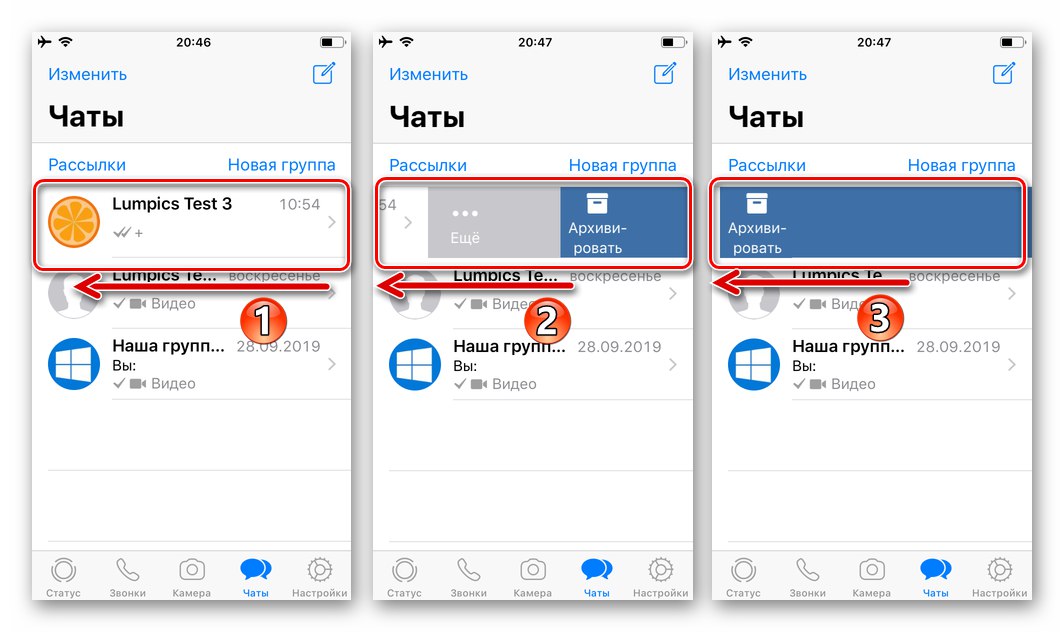
2. način: Nastavitve
Če je v sporočilu veliko dialogov in skupin in je treba vse hkrati arhivirati, lahko uporabite posebno možnost, ki je na voljo v "Nastavitve" WhatsApp za iOS.
- Pojdi do "Nastavitve" messenger, tako da tapnete istoimensko ikono v desnem kotu spodnje plošče na zaslonu aplikacije.
- Odpiranje razdelka s parametri "Klepeti"in se nato dotaknite imena ciljne funkcije - "Arhiviraj vse klepete".
- Z dotikom "Arhiv" na območju, prikazanem na dnu zaslona, potrdimo sistemsko zahtevo. S tem je zaključen prenos vseh dialogov in skupin v arhiv ter vrnitev v razdelek "Klepeti" aplikacij, najdemo potrditev učinkovitosti operacije.
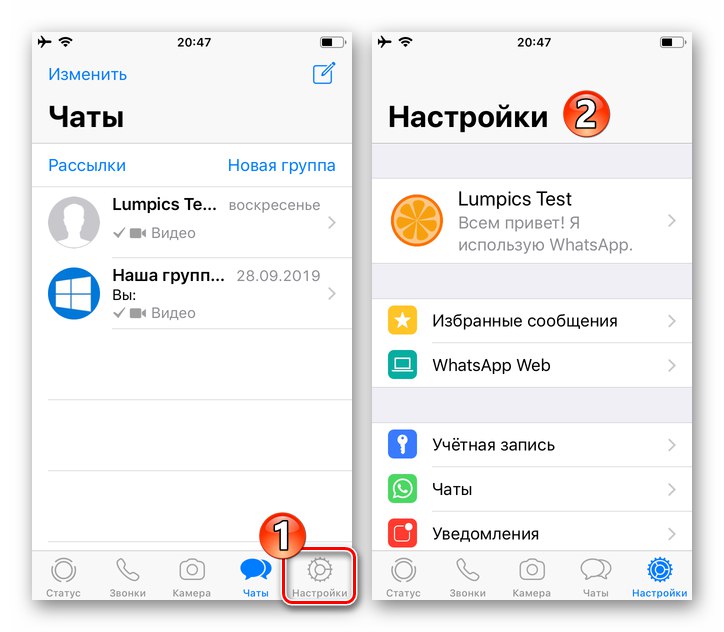
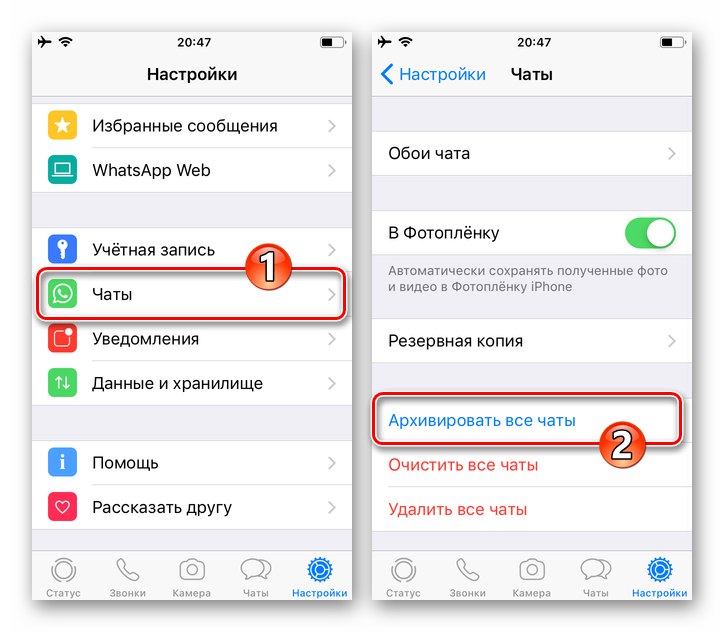
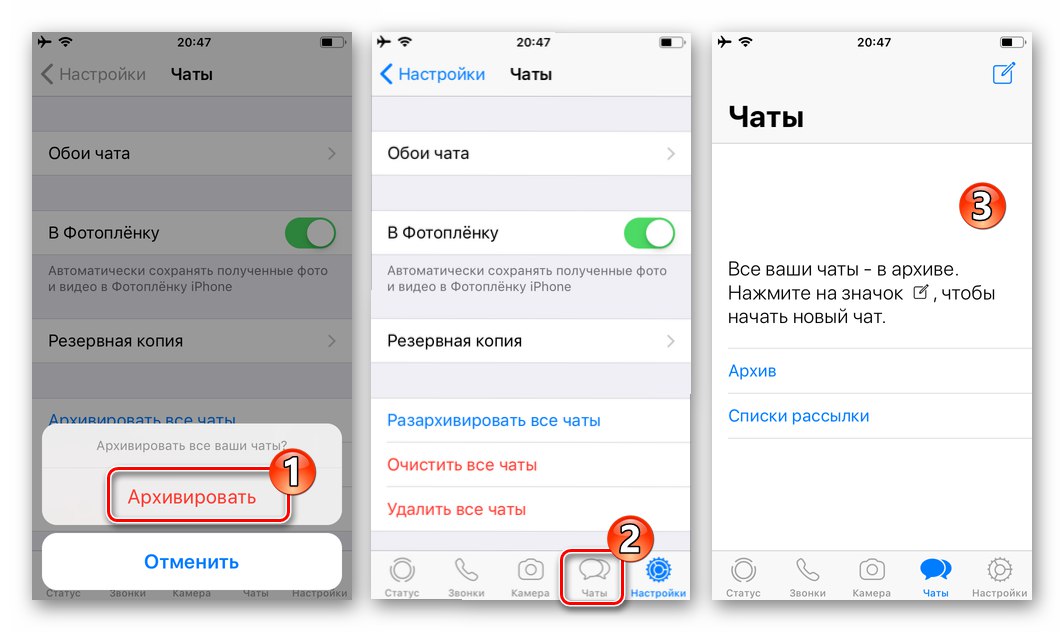
Za čim večjo učinkovito uporabo arhiviranja korespondence WhatsApp za iOS mora uporabnik preučiti dva vidika uporabe funkcije:
- Arhiviran dialog ali skupino bo morda slej ko prej treba priti s skritega seznama. Za čim hitrejše razpakiranje uporabite eno od navodil, predlaganih v članku na naslednji povezavi:
Več podrobnosti: Kako razpakirati klepet WhatsApp za iOS
- Ko uporabljate arhiviranje za skrivanje korespondence pred osebami, ki imajo dostop do iPhona, je treba upoštevati, da se bo, ko bo udeleženec v nevidnem klepetu aktiven, samodejno razpakiral, kar pomeni, da bo njegov naslov prikazan na seznamu tistih, ki so na voljo v sporočilu. Da bi preprečili (začasno) prejemanje sporočil tega ali onega sogovornika, je treba njegove podatke uvrstiti na "črni seznam" WhatsAppa.
Preberite več: Kako blok in odblokiraj stik v WhatsApp na iPhone
Windows
Kot pri delu z messengerjem v mobilnem okolju OS, tudi pri uporabi WhatsApp za računalnik, za arhiviranje korespondence lahko uporabite več kot edino tehniko.
1. način: Seznam odprtih klepetov
Če želite arhivirati en pogovor WhatsApp ali skupinski klepet, v računalniku sledite tem korakom:
- Odprite WhatsApp za Windows in na seznamu na levi strani okna za sporočanje poiščite naslov arhiviranega dialoga ali skupine.
- Ko miškin kazalec premaknete nad območje z imenom sogovornika ali imenom skupine pod časom ali datumom zadnje dejavnosti v korespondenci, se prikaže ikona klica v meniju, kliknite nanjo.
- Na seznamu razpoložljivih dejanj, ki se odpre, kliknite "V arhiv".
- Posledično se bo v oknu WhatsApp nekaj časa pojavilo obvestilo "Klepet arhiviran", naslov pogovora pa bo izginil s seznama razpoložljivih.
- Če želite arhivirati več pogovornih oken ali skupin WhatsApp ali jih vse skriti, morate v odjemalcu za messenger za Windows izvesti zgornje korake glede na naslov vsakega skritega klepeta.
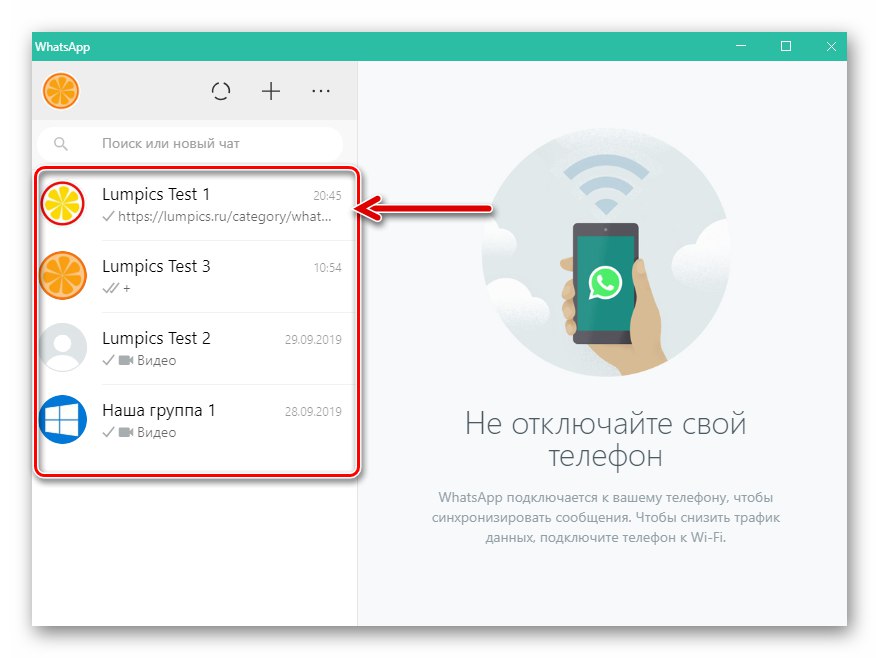
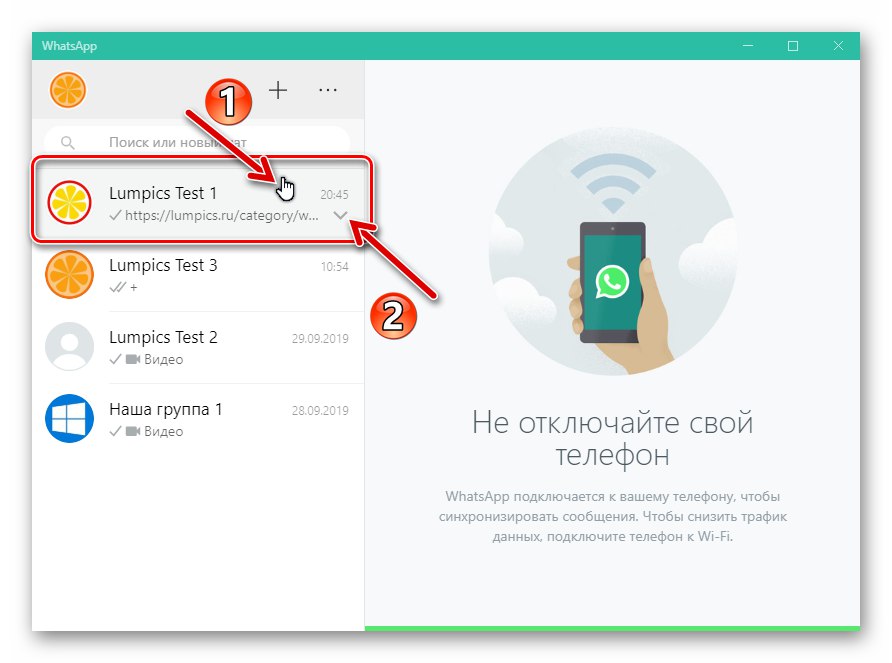
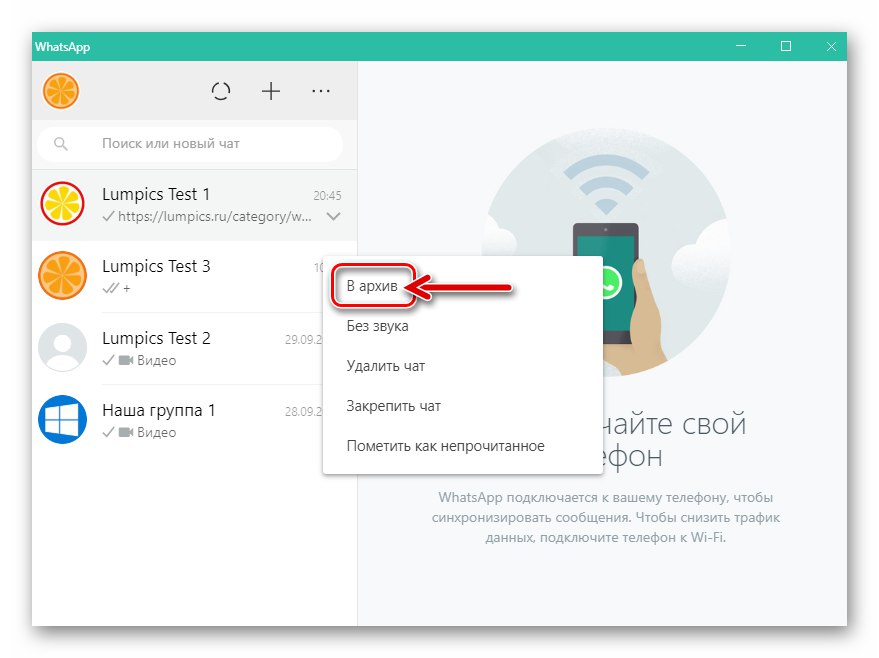
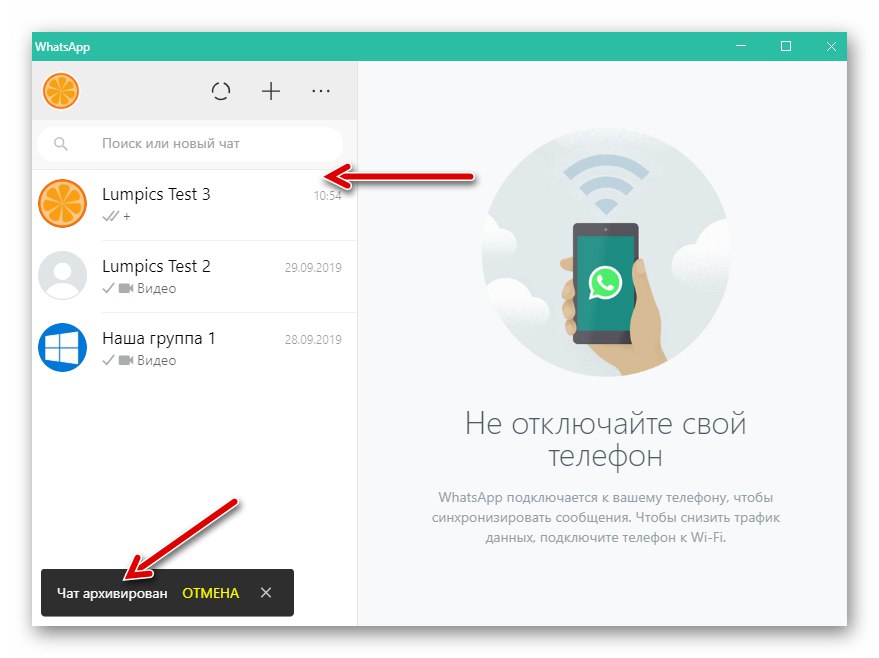
2. način: sinhronizacija
Na splošno lahko rečemo, da je načelo delovanja aplikacije WhatsApp v okolju Windows podvajanje dogajanja v mobilnem odjemalcu.To velja tudi za postopek arhiviranja, zato je v nekaterih primerih morda bolj priročno in hitreje izvajati manipulacije iz pametnega telefona, kjer je nameščen "glavni" sel. Zaradi sinhronizacije bo učinek izvrševanja enega od zgornjih navodil v članku v okolju Android ali iOS samodejno veljal za odjemalsko aplikacijo WatsAp za osebni računalnik.
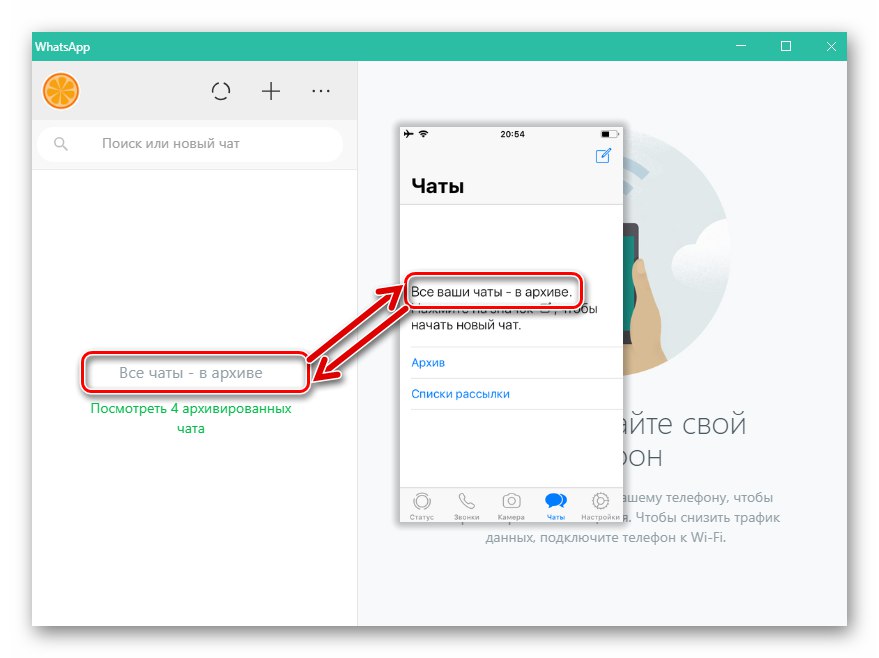
Dodatno:
- Ko arhivirate en sam dialog ali skupinski klepet, ne mislite, da boste v prihodnosti morali izvajati zapletena dejanja. Razpakiranje je zelo preprosto in uporabniki WhatsAppa lahko za njegovo uporabo uporabijo daleč od edine tehnike.
Več podrobnosti: Kako razpakirati klepet WhatsApp za Windows
- Da ne bi v prihodnosti izjavili, da rezultat funkcije arhiviranja ne ustreza pričakovanjem, upoštevajte, da pogovorna okna in skupine, nevidne v oknu WhatsApp za Windows, prenehajo biti v trenutku, ko eden od njihovih udeležencev uporabniku, ki je skril klepet, pošlje kakršno koli sporočilo. Zato je v nekaterih primerih priporočljivo, da "tajnega" sogovornika začasno uvrstimo na seznam blokiranih v selniku.
Preberite več: Kako blok in odblokiraj stik v WhatsApp v računalniku
Zaključek
Z aktivno uporabo WhatsAppa se seznam odprtih dialogov in skupin hitro razširi, kar otežuje navigacijo po njem. Občasna uporaba funkcije arhiviranja korespondence omogoča znatno povečanje učinkovitosti delovanja programa za sporočanje in zagotavlja visoko raven udobja pri delu s sistemom za izmenjavo informacij.